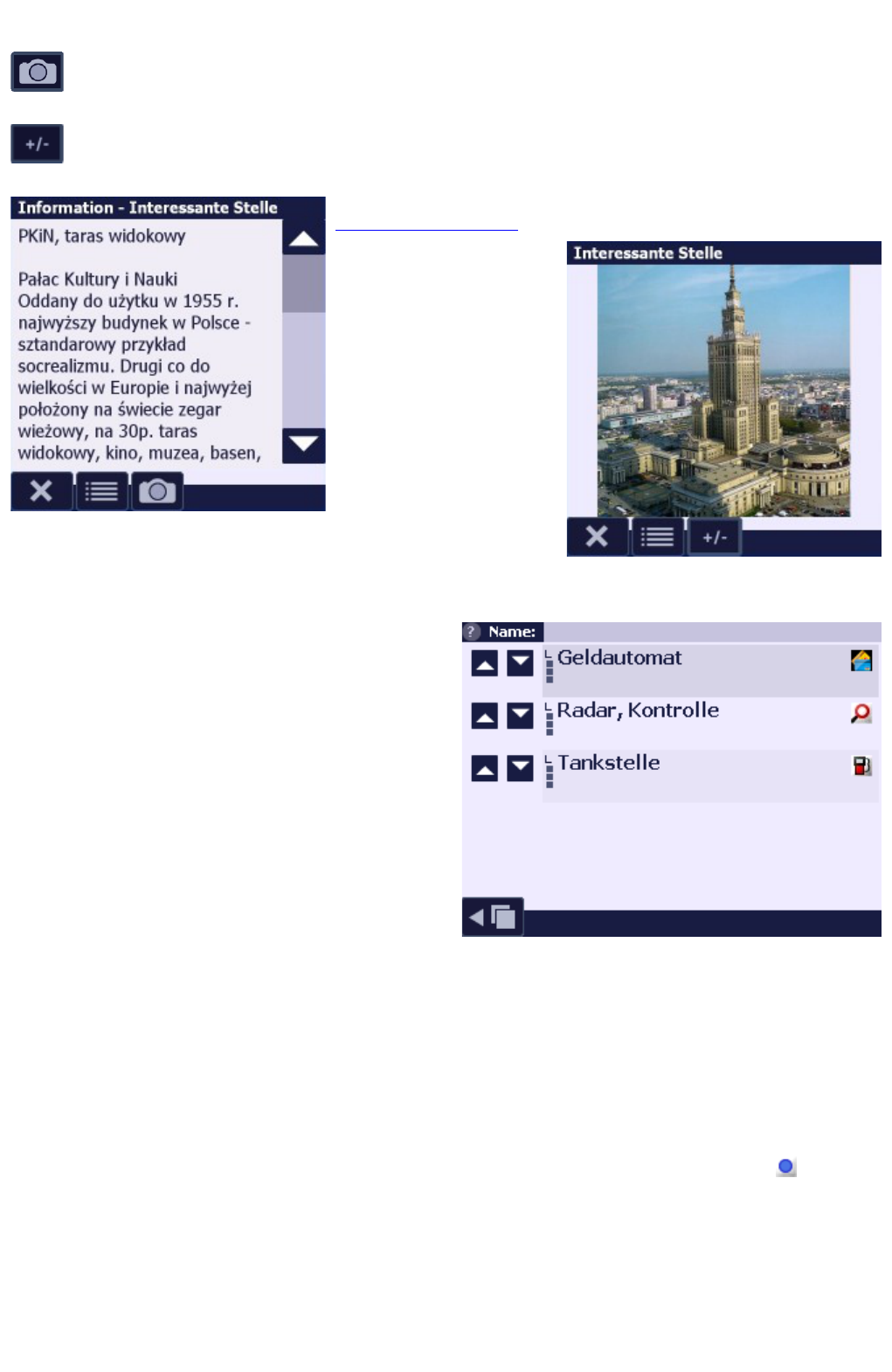Anzeige von POI auf der Karte 3
Wenn mit dem jeweiligen POI Bilder verknüpft sind, kann man durch Anklicken des einen Fotoapparat
symbolisierenden Buttons die Bildschirmansicht für die Durchsicht der Bilder aufrufen.
Die Vergrößerung/Verkleinerung eines Bildes erfolgt durch Drücken der Taste "+/-". Im Falle einer größeren
Anzahl von Bildern, erfolgt der Wechsel zwischen den Bilder mit Hilfe der Buttons "Links" und "Rechts".
Bilder für konkrete POI kann man als Anwender des AutoMapa-User-Portals
http://www.miplo.pl/ über die Funktion MiploSync abrufen.
Der Button "Optionen" auf
dem Bildschirm mit der
Information über den
ausgewählten Punkt enthält
analoge Optionen wie das
Kontextmenü.
Kontext-Kategorien organisieren
Die Funktion ermöglicht eine Änderung der Reihenfolge der
angezeigten Kontext-Kategorien in den Fenstern, die der
Anzeige, der Warnung vor sowie der Suche nach POI dienen.
Mit den Pfeilen verschiebt man die entsprechend gewählte
Kategorie in der Liste nach unten oder nach oben.
Um eine Kontext-Kategorie zu löschen, klicken Sie im Fenster
einfach die Kategorie an und wählen Sie dann die Option
"Kontext-Kategorie löschen".
POI hinzufügen
POI werden auf der Karte festgelegt, indem man das
Kontextmenü an einer beliebigen Stelle auf der Karte oder
über dem gefundenen Objekt (Adresse, POI u.ä.) öffnet und
die Option "POI hinzufügen" wählt. Die Funktion für die
Hinzufügung eines POI kann man auch einer Hardwaretaste
zuweisen (siehe Abschnitt "Einstellungen: Tasten").
Um einen POI hinzuzufügen, muss man zunächst die Kategorie wählen, zu der der jeweilige Punkt gehören soll, und ihm
anschließend eine Bezeichnung verleihen. Auch eine kurze Beschreibung ist möglich. Der neue POI wird auf der Karte mit
demselben Icon wie andere Punkte der jeweiligen Kategorie dargestellt.
Bearbeitung von POI
Der Anwender kann POI auch bearbeiten oder löschen sowie POI in Form von Dateien von anderen AutoMapa-Anwendern
und aus Websites (z.B. miplo.pl) importieren. Dazu dient die Bildschirmansicht "Verwaltung" im POI-Menü.
Eigene Icons
Punkte aus einer vom Anwender definierten Kategorie werden auf der Karte mit folgendem Icon markiert: .
Um ihnen ein eigenes Icon zuzuweisen oder das Icon für die vorhandenen Punkte (auch die eingebauten Punkte) zu
verändern, ist eine Bitmap in Form einer Datei mit 16 x 16 Pixel und einer 8-Bit-Farbpalette vorzubereiten, ihr eine
Bezeichnung zu verleihen, die mit der der Punktekategorie identisch ist, und sie in das Verzeichnis "Icons" im
Installationsbereich des Programms zu kopieren.